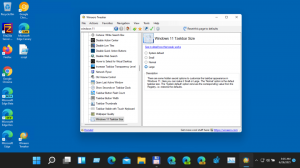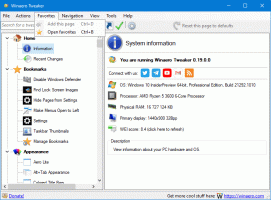Poista välilehden hover-korttien esikatselu käytöstä Google Chromessa
Välilehtien esikatselun (välilehden hover-kortit) poistaminen käytöstä Google Chromessa
Google Chrome 78:sta alkaen selain sisältää uusia välilehtiä koskevia työkaluvinkkejä. Ne sisältävät nyt koko sivun otsikon ja sen URL-osoitteen. Jatkossa työkaluvihjeet sisältävät myös esikatselukuvan välilehdellä avatusta sivusta. Jos et ole tyytyväinen tähän muutokseen, voit palauttaa sen ja palauttaa perinteiset välilehden työkaluvihjeet seuraavasti.
Mainos
Tätä kirjoitettaessa Google Chrome on suosituin selain, joka on olemassa kaikille tärkeimmille alustoille, kuten Windowsille, Androidille ja Linuxille. Siinä on tehokas renderöintimoottori, joka tukee kaikkia nykyaikaisia verkkostandardeja.
Chrome 78:ssa on uusi työkaluvihjeiden ulkoasu välilehtiä varten. Nyt se näyttää lentäjältä, joka sisältää koko sivun otsikon ja URL-osoitteen.

Jos haluat poistaa ne käytöstä ja palauttaa työkaluvihjeiden klassisen ulkoasun, sinun on poistettava ne käytöstä lipulla.
Google Chromessa on useita hyödyllisiä vaihtoehtoja, jotka ovat kokeellisia. Tavallisten käyttäjien ei ole tarkoitus käyttää niitä, mutta harrastajat ja testaajat voivat helposti ottaa ne käyttöön. Nämä kokeelliset ominaisuudet voivat parantaa merkittävästi Chrome-selaimen käyttökokemusta ottamalla käyttöön lisätoimintoja. Voit ottaa kokeellisen ominaisuuden käyttöön tai poistaa sen käytöstä käyttämällä piilotettuja vaihtoehtoja, joita kutsutaan "lippuiksi".
Voit poistaa välilehden hover-korttien esikatselun käytöstä Google Chromessa
- Avaa Google Chrome -selain ja kirjoita osoitepalkkiin seuraava teksti:
chrome://flags/#tab-hover-cards
Tämä avaa lippusivun suoraan asiaankuuluvilla asetuksilla.
- Valitse vaihtoehto Poista käytöstä Tab Hover Cards -rivin vieressä olevasta avattavasta luettelosta.

- Käynnistä Google Chrome uudelleen sulkemalla se manuaalisesti tai voit myös käyttää uudelleenkäynnistyspainiketta, joka tulee näkyviin aivan sivun alareunaan.

- Olet valmis. Tämä palauttaa perinteiset välilehden työkaluvihjeet.

Vinkki: Tab Hover Cards -ominaisuuden poistamisen sijaan voit ottaa lipun käyttöön chrome://flags/#tab-hover-card-images, joten työkaluvihjeissä on mukava esikatselu pikkukuvana avoimen sivun tekstitietojen lisäksi. Katso seuraava kuvakaappaus:

Menettelyä käsitellään yksityiskohtaisesti seuraavassa blogikirjoituksessa: Google Chromen ominaisuudet -välilehti Hover Cards, Extensions Menu
Muita hyödyllisiä vinkkejä ja temppuja Google Chrome 78:lle:
- Luo Google Chromen incognito-tilan pikakuvake
- Ota väri ja teema käyttöön uudelle välilehdelle Google Chromessa
- Ota Global Media Controls käyttöön Google Chromessa
Se siitä.
Kiinnostavia artikkeleita:
- Luo Google Chromen incognito-tilan pikakuvake
- Pakota Guest Moden käyttöönotto Google Chromessa
- Käynnistä Google Chrome aina vierastilassa
- Ota väri ja teema käyttöön uudelle välilehdelle Google Chromessa
- Ota Global Media Controls käyttöön Google Chromessa
- Ota tumma tila käyttöön mille tahansa sivustolle Google Chromessa
- Ota käyttöön äänenvoimakkuuden säätö ja medianäppäinten käsittely Google Chromessa
- Ota Reader Mode -tislaussivu käyttöön Google Chromessa
- Poista yksittäiset automaattisen täydennyksen ehdotukset Google Chromessa
- Ota kysely käyttöön tai poista se käytöstä Google Chromen omniboxissa
- Muuta uuden välilehden painikkeen sijaintia Google Chromessa
- Poista uusi pyöristetty käyttöliittymä käytöstä Chrome 69:ssä
- Ota alkuperäinen otsikkopalkki käyttöön Google Chromessa Windows 10:ssä
- Ota kuva kuvassa -tila käyttöön Google Chromessa
- Ota Material Design Refresh käyttöön Google Chromessa
- Ota Emojin valitsin käyttöön Google Chrome 68:ssa ja uudemmissa
- Ota Lazy Loading käyttöön Google Chromessa
- Mykistä sivusto pysyvästi Google Chromessa
- Muokkaa uuden välilehden sivua Google Chromessa
- Poista HTTP-verkkosivustojen Ei suojattu merkki käytöstä Google Chromessa
- Aseta Google Chrome näyttämään URL-osoitteen HTTP- ja WWW-osat